文件光盘刻录怎么刻 如何刻录光盘到电脑
如今电脑已经成为我们日常生活中不可或缺的工具之一,在使用电脑的过程中,我们常常需要将一些重要文件或者数据备份到光盘上,以防止意外的数据丢失。如何将文件光盘刻录到电脑上成为了一个备受关注的问题。在本文中我们将探讨如何正确地进行光盘刻录,并且介绍一些常用的刻录软件和技巧,帮助您轻松完成光盘刻录任务。无论您是初学者还是有一定经验的用户,本文都将为您提供有益的指导和建议。让我们一起来探索光盘刻录的奥秘吧!
具体步骤:
1.首先插入可以进行刻录的DVD,如果开启了自动播放功能。则会弹出下图的对话框,直接选择“将文件刻录到光盘”,如果没有弹出,也可以到“计算机”中好的DVD图标双击。
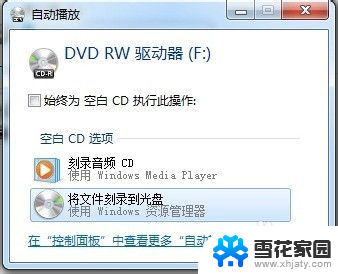
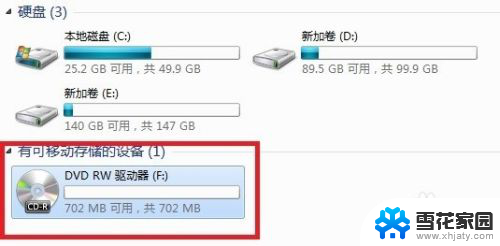
2.此时如果这是一张新光碟,会弹出“刻录光盘”对话框。这里可以进行命名,也可以在DVD驱动图标上右键进行重命名。注意“类似于USB闪存驱动器”与“带有CD/DVD播放器”的区别是,前者可以删除编辑。后者只能刻录或者覆盖,不能编辑和删除。
首先说说第一种,点击“下一步”。新光碟等待格式化读条后便可以使用。
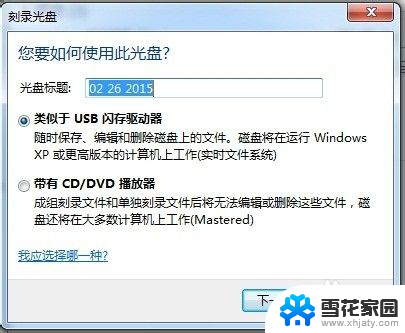
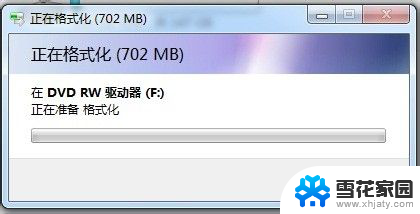
3.这一种情况下,直接拖动文件到文件夹中即可完成刻录。就像上面说的,刻录完成后,右键可以删除文件,也可以打开文件编辑后保存。
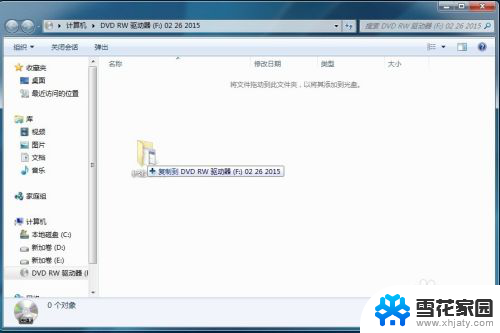
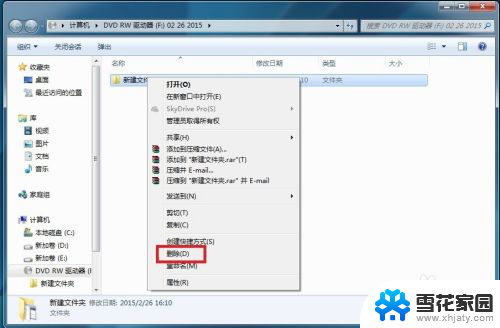
4.注意的是,无论是删除还是编辑后保存,或者再次格式化光碟,光碟本身占用的空间只会越来越大。
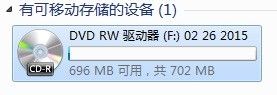
5.选择第二种点击下一步后,会跟第一种情况不同。放一个最直观的图,如果是第一种,不会有“光盘中当前包含的文件”这个分类,而是直接就显示文件。
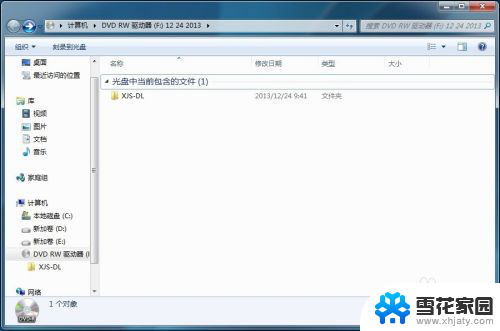
6.拖动文件到光盘所在文件夹。
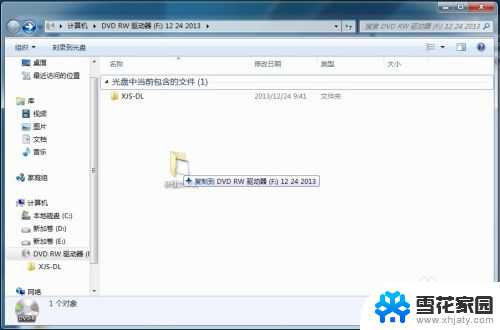
7.这时候会多出来一个“准备好写入到光盘中的文件”,这时候还需要点击红方框中“刻录到光盘”。
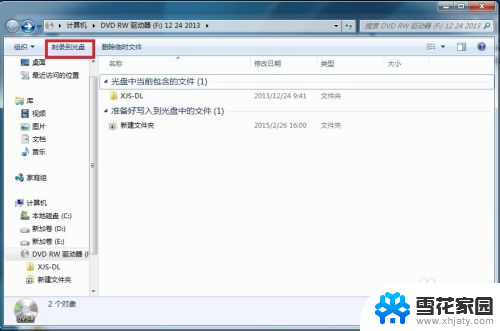
8.在此处为光盘命名,并设置刻录速度,一般默认最大,点击下一步。
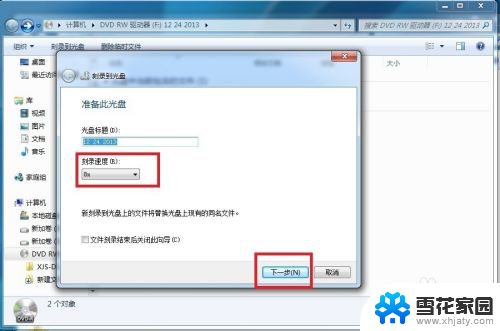
9.等待读条结束后,点击完成即可完成刻录。
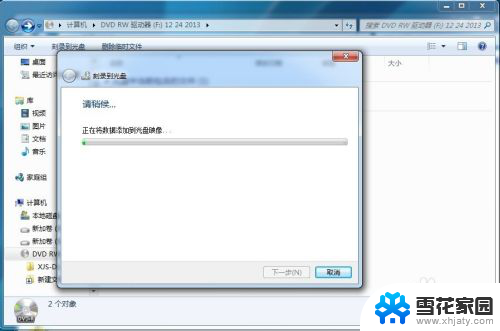
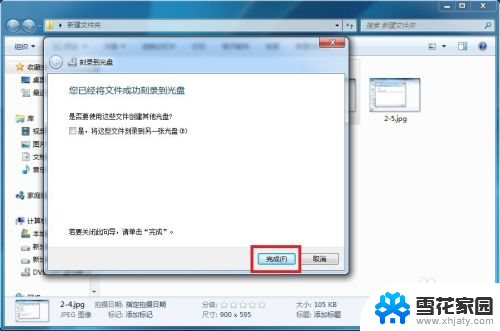
以上就是文件光盘刻录的操作步骤,如果遇到这种情况,你可以按照以上操作进行解决,非常简单快速。
文件光盘刻录怎么刻 如何刻录光盘到电脑相关教程
-
 文件刻录光盘 光盘刻录步骤
文件刻录光盘 光盘刻录步骤2024-04-15
-
 文档如何刻录到光盘 光盘刻录教程
文档如何刻录到光盘 光盘刻录教程2023-12-15
-
 怎么将电脑资料刻录光盘 光盘刻录教程
怎么将电脑资料刻录光盘 光盘刻录教程2023-12-21
-
 如何往光盘里刻录文件 如何将文件刻录到CD/DVD
如何往光盘里刻录文件 如何将文件刻录到CD/DVD2023-11-24
- 电脑能刻录光盘.吗 Windows 10如何使用光盘刻录工具
- 怎么从电脑上刻录光盘 电脑刻录光盘教程
- 文件如何刻录到光盘 如何将文件写入空白光盘
- 有光驱就能刻录光盘吗 光驱刻录功能怎么测试
- 笔记本电脑的光驱可以刻盘吗 光驱刻录测试方法
- 光碟怎么刻录文件 文件刻录步骤
- 电脑微信设置文件保存位置 微信电脑版文件保存位置设置方法
- 增值税开票软件怎么改开票人 增值税开票系统开票人修改方法
- 网格对齐选项怎么取消 网格对齐选项在哪里取消
- 电脑桌面声音的图标没了 怎么办 电脑音量调节器不见了怎么办
- 键盘中win是那个键 电脑键盘win键在哪个位置
- 电脑如何连接隐藏的wifi网络 电脑如何连接隐藏的无线WiFi信号
电脑教程推荐